notepad怎麼進行比對
- angryTom原創
- 2019-08-16 14:24:228194瀏覽

對於程式設計來說,程式碼的版本管理是個比較麻煩的事情,經常出現更改了程式碼之後不記得在哪個地方改了,特別是因為更改程式碼後帶來了新的錯誤時,定位更改位置是相當關鍵的。最近本人就遇到了程式碼變更後出現錯誤,借助Notepad 的比較功能輕鬆找到了更改位置,以下簡單介紹一下流程。
推薦教學:notepad圖文教學
#1、先找到外掛程式安裝管理器。在頂部功能表列中點選「插件」--「Plugin Manager(插件管理器)」--"Show Plugin Manager(顯示外掛程式管理員)"。
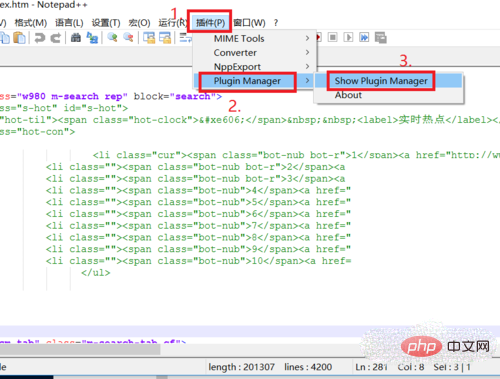
2、安裝插件,在插件管理器視窗找到「compare(對比)」插件,選中,並點擊安裝進行安裝,過程中會有些提示,選擇“是”繼續安裝即可。
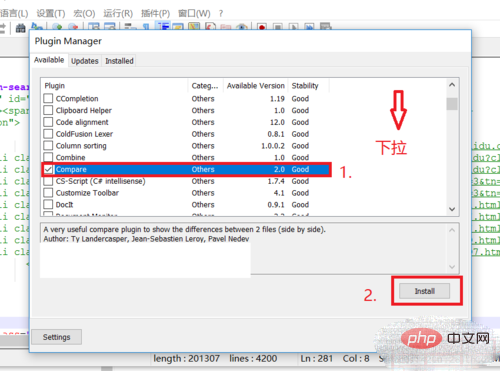
3、加入要比較的程式碼文字。在同一個視窗中將兩個要對比的文檔都開啟。
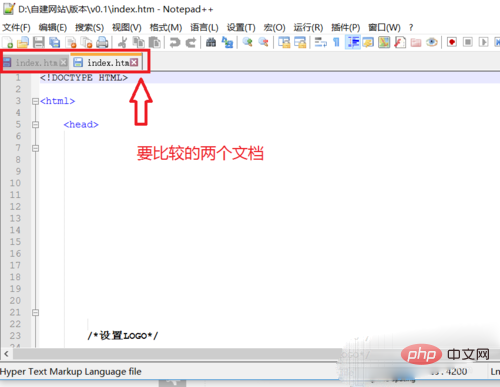
4、進行比較。在頂部選單中點選「插件」--「Compare(比較)」--「Compare(比較)」就可以進行程式碼比較了。感覺對比速度還是挺快的,但可能與我的兩個代碼文字差異小有關。
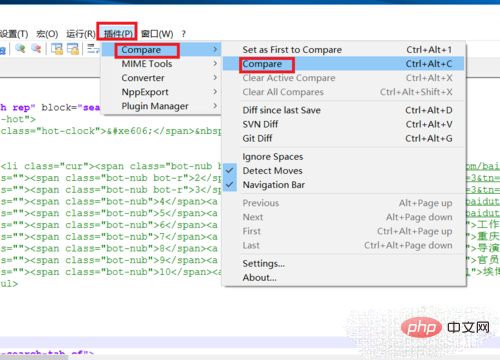
5、查看差異,比較完後,軟體會利用顏色或識別碼來顯示差異,只要看顏色差異就能輕鬆找到不同的內容。
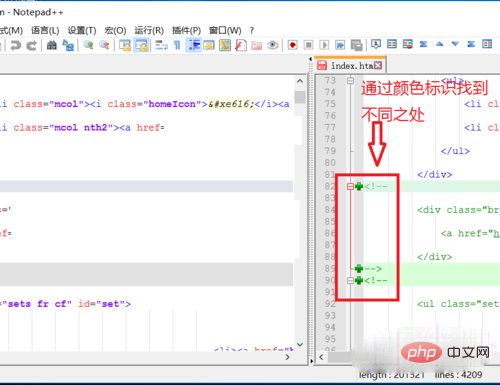
以上是notepad怎麼進行比對的詳細內容。更多資訊請關注PHP中文網其他相關文章!
陳述:
本文內容由網友自願投稿,版權歸原作者所有。本站不承擔相應的法律責任。如發現涉嫌抄襲或侵權的內容,請聯絡admin@php.cn
上一篇:notepad怎麼運行程式碼下一篇:notepad怎麼運行程式碼

